Als u dacht dat Windows 10 automatisch de tijdzone verwisselde terwijl u op reis bent, is het misschien verkeerd. Ja, Windows 10 stelt de systeemtijd automatisch in (deze is standaard ingeschakeld). Deze functie was altijd ingeschakeld in het besturingssysteem. De functie om automatisch tijdzones in te stellen op basis van uw locatie is echter later via een update toegevoegd.
Dus, hoe zorg je ervoor dat de tijdzone automatisch wordt bijgewerkt op basis van je locatie? Welnu, het is een eenvoudige aanpassing in de Windows 10-instellingen. Laten we eens kijken hoe.
Hoe Windows 10 in te stellen om automatisch tijdzones te wijzigen op basis van locatie
Stap 1: Klik op de ramen pictogram op uw bureaublad en klik op Instellingen gelegen boven de Vermogen knop in het menu.

Stap 2: In de Instellingen venster, klik op Tijd en taal.
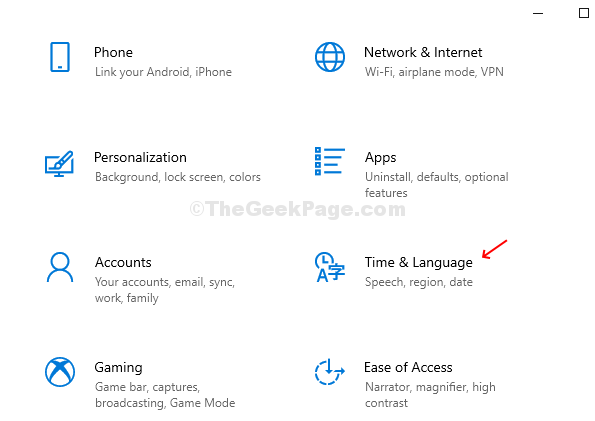
Stap 3: In het volgende venster, onder Tijd en taal aan de linkerkant van het paneel, klik op Datum en tijd. Zet nu aan de rechterkant van het paneel de schuifregelaar op onder on Tijdzone automatisch instellen.
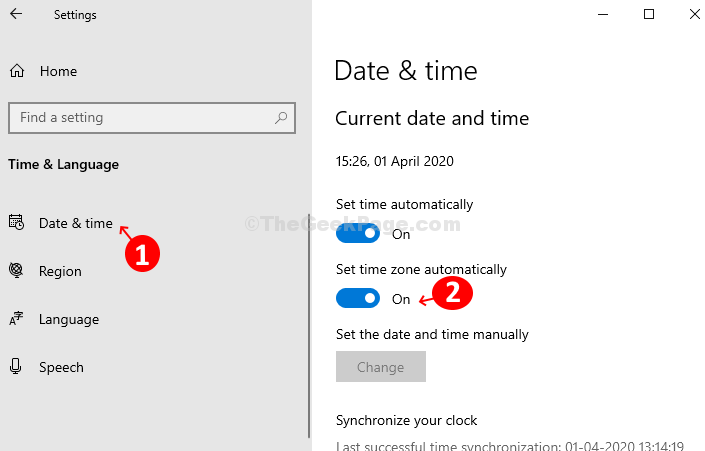
Dat is het zo'n beetje. U bent klaar met de stap en de automatische tijdzonefunctie is nu ingeschakeld. Dus als u nu reist, wordt uw Windows 10-tijdzone automatisch gewijzigd op basis van uw locatie.


